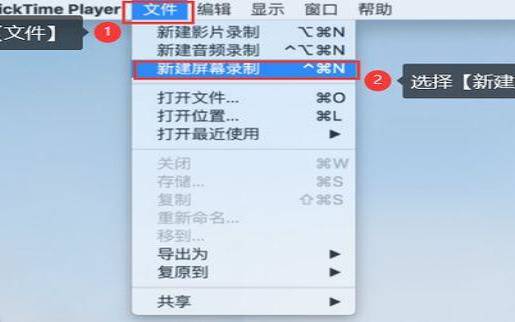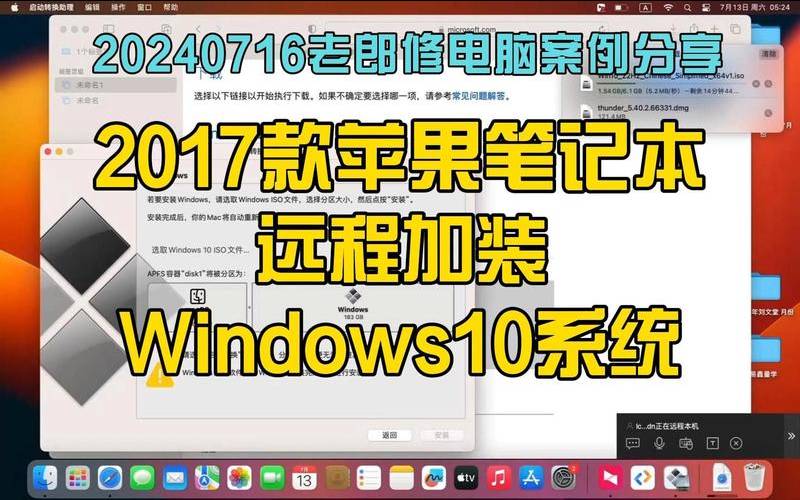电脑无法获取ipv4地址(电脑ip地址无法获取怎么办)
- 电脑测评
- 用户投稿
- 2024-05-12 08:09:23
轻松解决!电脑无法获取IP地址的两大实用技巧
在日常使用电脑的过程中,网络连接的稳定性无疑是最为关键的一环。然而,有时候我们可能会遇到这样的问题:无论是通过有线网卡还是无线网卡,电脑都无法获取IP地址,导致无法正常上网。这种情况下,网卡状态里通常会显示没有本机IP、网关等信息。别担心,本文将为你带来两大实用的解决方法,助你轻松解决这一难题。
方法一:通过系统设置禁用网络轻量级过滤器
首先,我们可以尝试通过系统设置来禁用网络轻量级过滤器(Network LightWeight Filter),以解决无法获取IP地址的问题。
打开设置应用:在Windows搜索框中输入“设置”,然后点击打开系统给出的最佳匹配“设置应用”。
进入网络和Internet设置:在设置窗口中,点击左侧的“网络和Internet”,然后在右侧点击“高级网络设置(查看所有网络适配器,网络重置)”。
选择网络适配器:在相关设置下,点击“更多网络适配器选项”。在打开的窗口中,找到你要恢复的网络适配器,右键点击它。
禁用网络轻量级过滤器:在弹出的菜单项中,选择“属性”。在网络属性窗口中,找到并取消勾选“Network LightWeight Filter”,然后点击“确定”保存设置。
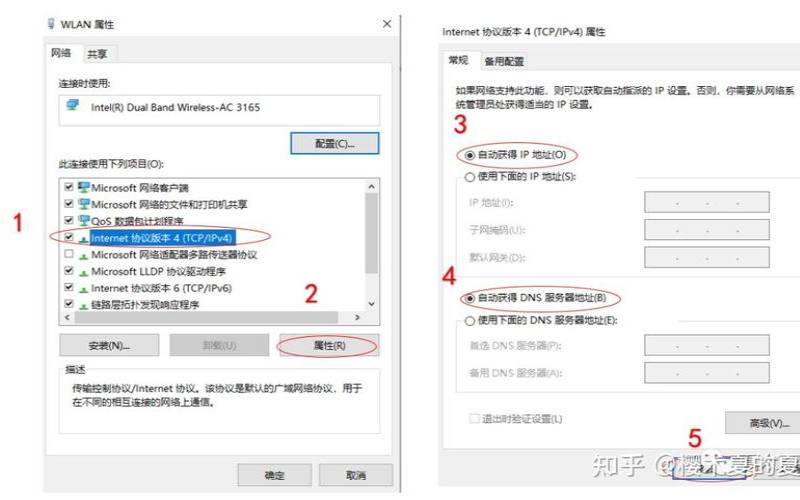
方法二:手动设置DNS服务器地址
如果方法一没有解决问题,你还可以尝试手动设置DNS服务器地址,以确保你的电脑能够正确解析域名并获取IP地址。
打开控制面板:点击开始按钮旁边的搜索图标,在搜索框中输入“控制面板”,然后点击打开系统给出的最佳匹配“控制面板应用”。
进入网络和共享中心:在控制面板窗口中,切换到“类别”查看方式,然后点击“查看网络状态和任务”。在打开的窗口中,点击你当前连接的网络,打开其属性。
配置Internet协议版本4:在以太网属性窗口中,双击打开“Internet 协议版本 4 (TCP/IPv4)”。
手动设置DNS服务器地址:在打开的窗口中,默认选择的是自动获得DNS服务器地址。你可以点击“使用下面的DNS服务器地址”,然后填入首选DNS服务器地址和备用DNS服务器地址。这些地址可以从你的网络服务提供商处获取,也可以尝试使用一些公共的DNS服务器地址,如Google的8.8.8.8和8.8.4.4。
保存设置:点击“确定”保存你的设置。
完成以上步骤后,同样需要重启你的电脑,以确保新的DNS设置生效。
通过以上两种方法,你应该能够解决电脑无法获取IP地址的问题。无论是禁用网络轻量级过滤器还是手动设置DNS服务器地址,都是比较简单且有效的解决方案。当然,如果以上方法都没有解决问题,那么可能需要考虑更深层次的网络故障排查或者联系网络服务提供商寻求帮助了。希望本文能够帮助到你,让你的电脑重新恢复网络连接!
版权声明:本文内容由互联网用户自发贡献,该文观点仅代表作者本人。本站仅提供信息存储空间服务,不拥有所有权,不承担相关法律责任。如发现本站有涉嫌抄袭侵权/违法违规的内容, 请发送邮件至 1919100645@qq.com 举报,一经查实,本站将立刻删除。